InLine 61602C Bruksanvisning
InLine
Inte kategoriserad
61602C
Läs gratis den bruksanvisning för InLine 61602C (4 sidor) i kategorin Inte kategoriserad. Guiden har ansetts hjälpsam av 16 personer och har ett genomsnittsbetyg på 5.0 stjärnor baserat på 8.5 recensioner. Har du en fråga om InLine 61602C eller vill du ställa frågor till andra användare av produkten? Ställ en fråga
Sida 1/4
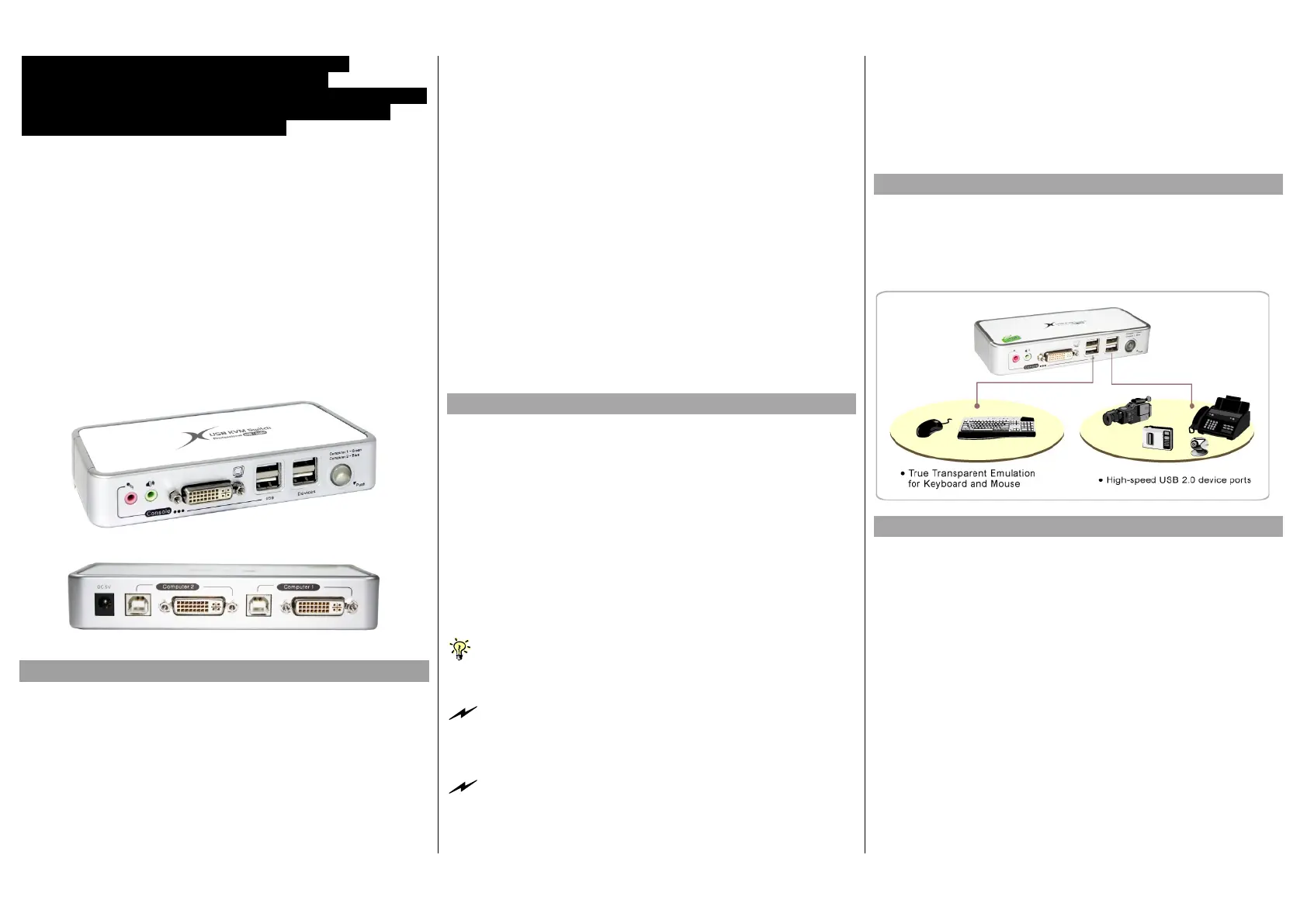
Installations-Kurzanleitung Gilt für Modell: 61602C 2-Port DVI USB KVM Switch mit Audio & Mikro
Rev. 1.3 Copyright© All rights reserved
2 x USB 2.0-Hubeingänge + USB-Tastaturhotkeys
True Transparent USB-Emulationstechnologie
Single Link DVI 1920 x 1200 / Analoge 2048 x 1536 Auflösung
Active Sync Replication™ für beste Videokompatibilität
Anwenderdefinierte Hotkey-Vorsequenz
61602C
2-Port kompakter Desktop
DVI USB KVM-Switch
mit Audio- & Mikrofonschaltung
und 2 x USB 2.0-Geräte-Hubports
True Transparent USB-Emulationstechnologie
Installations-Kurzanleitung
Wir gratulieren zum Kauf des kompakten Desktop DVI USB
KVM-Switch! Dieses extrem zuverlässige Qualitätsprodukt bietet
dem Anwender viele Vorteile.
AD-CP02A – von vorn
AD-CP02A – von hinten
Einführung
Der 61602C ist ein kompakter Desktop DVI USB KVM-Switch mit
2 Ports sowie Audio- und Mikrofon-Umschaltfunktionen. Darin ist
unsere neueste True Transparent USB (TTU)
Emulationstechnologie umgesetzt. Die TTU-Technologie
gewährleistet absolute Kompatibilität mit allen modernen
Tastatur- und Mausmodellen für ein optimales Anwendererlebnis
bei nahtlosem KVM-Switching, ob in Spielanwendungen oder
anderen anspruchsvollen Computereinsätzen. Die unabhängige
Audio /Mikro-Umschaltfunktion erlaubt ununterbrochenen
Audiogenuss am gleichen angeschlossenen Computer, auch
nach Umschalten auf einen anderen Computer.
Dieser KVM Switch nutzt DVI-Technologie für die digitale
Videosignalübertragung über Kabel zur Reduzierung
unerwünschter Verzerrungen durch herkömmliche Analog-
/Digitalkonvertierung. Unterstützt werden digitales Video (1920 x
1200) ebenso wie analoges Video (2048 x 1536).
Die Audio&Mikro-Umschaltfunktion bietet ununterbrochene
Multimedianutzung bei Ausführen von KVM-Switching. Eine
Multi-Plattformunterstützung ist für PC und Mac verfügbar. Den
Anwendern, die andere Hotkey-Vorsequenzen als zweimal Scroll
Lock wünschen, bieten wirr auch fünf Tastenalternativen zur
freien Konfiguration.
Der 61602C bietet Active Sync Replication™ (A.S.R.)-
Technologie für Vollzeit-DDC-Emulation zwecks optimaler
Videokompatibilität mit neuen Betriebssystemen, die auf mehr
kritische DDC-Kommunikation angewiesen sind.
Installation eines Neugeräts
Schritt 1. Schließen Sie zunächst die gemeinsame USB-Tastatur,
Maus, Bildschirm, Lautsprecher/Kopfhörer und Mikrofon
jeweils an die USB-Tastatur- und Mausports Ihres KVM
Switch an (2 x USB-Ports auf der linken Seite). Nach
Fertigstellen dieser Anschlüsse (vor allem Bildschirm),
stecken Sie das Netzteil in den Stromanschluss auf
der Rückseite.
Schritt 2. Verbinden Sie jeden KVM PC-Port über das schmale
3-in-1-Kombikabel und das Audio/Mikrokabel mit einem
Computer. Nachdem Sie KVM und Computer korrekt
angeschlossen haben, können Sie sofort den KVM-
Switch benutzen.
Falls Sie einen Rechner mit einem Analogbildschirm (HDB15) an
den KVM-Switch anschließen müssen, benötigen Sie hierfür einen
HDB15-DVI-Adapter.
Bei manchen älteren Computern mit USB-Schnittstelle muss die
USB-Option manuell im BIOS aktiviert werden, ehe Sie USB-Geräte
verwenden können. Falls Ihre USB-Schnittstelle nicht funktioniert,
überprüfen Sie bitte im BIOS die USB- Option.
Falls Sie Windows 95/98/SE oder Mac OS verwenden und noch
keine USB-Maus in Ihrem Rechner installiert haben, weist Sie u.U.
eine Fehlermeldung darauf hin, dass keine Maus erkannt wird, und
Sie werden aufgefordert, anzugeben, ob Sie diese Meldung in
Zukunft ignorieren wollen; dabei können Sie aber die Maus nicht
bewegen, um die Meldung wegzuklicken ….Daher wird empfohlen,
zuerst Ihre USB-Maus im Computer zu installieren, ehe Sie diesen
an den KVM-Switch anschließen.
Schritt 3. Schließen Sie jedes Ihrer USB-Geräte an die USB
2.0-Geräteschnittstellen an (2 x USB-Ports rechts).
Jetzt können Sie die KVM-Switch benutzen ….
Gemeinsame Nutzung schneller USB-Geräte
Auf der Vorderseite befinden sich 4 x USB-Ports. Die beiden
USB-Ports links sind für Tastatur und Maus reserviert; die
anderen beiden USB-Ports rechts dienen zum Anschluss anderer
USB 2.0-Geräte.
Einfache Bedienung
Sie können Ihren KVM Switch für PC, Hubport-Steuerung und
Wahl des Audio/Mikro-Kanals wie folgt bedienen: mit (1) der
Taste auf der Vorderseite des Geräts und (2) den
Hotkeysequenzen
Taste auf Vorderseite
Mit der Taste auf der Vorderseite können Sie die KVM-
Umschaltung direkt vornehmen. Drücken Sie die Taste einfach,
um zum anderen PC-Port umzuschalten (zusammen mit
Hubportsteuerung und/oder Audio&Mikro-Kanal, falls Kopplung
aktiviert ist). In der Voreinstellung sind PC-Portwechsel,
Hubportsteuerung und Umschalten des Audio/Mikro-Ports
gekoppelt, falls Sie nicht Audio fest auf einen bestimmten Port
eingestellt haben.
Tastaturhotkeys
Tastaturhotkeys siehe folgende Tabelle:.
Produktspecifikationer
| Varumärke: | InLine |
| Kategori: | Inte kategoriserad |
| Modell: | 61602C |
| Maximal upplösning: | 2048 x 1536 pixlar |
| Hörlursutgångar: | 1 |
| Antal mikrofoningångar: | 1 |
| Antal datorer: | 2 |
| Ljudanslutningar: | Ja |
| Kabellängd: | 1.2 m |
| Produktstorlek (BxDxH): | 154 x 65 x 27 mm |
| Kabel inkluderad: | KVM |
| Anslutningsteknologi: | Kabel |
| Antal anslutningar: | 2 |
| Tangentbord anslutningstyp: | USB |
| Mus porttyp: | USB |
Behöver du hjälp?
Om du behöver hjälp med InLine 61602C ställ en fråga nedan och andra användare kommer att svara dig
Inte kategoriserad InLine Manualer

30 Mars 2025

20 September 2024
Inte kategoriserad Manualer
- Technaxx
- Renegade
- Wilson
- Merging
- SuperTooth
- Verizon
- Signature
- Technoline
- OLLO
- Pfaff
- Bestron
- Zephyr
- Jonsered
- Laney
- CamRanger
Nyaste Inte kategoriserad Manualer

9 April 2025

9 April 2025

9 April 2025

9 April 2025

9 April 2025

9 April 2025

9 April 2025

9 April 2025

9 April 2025

9 April 2025